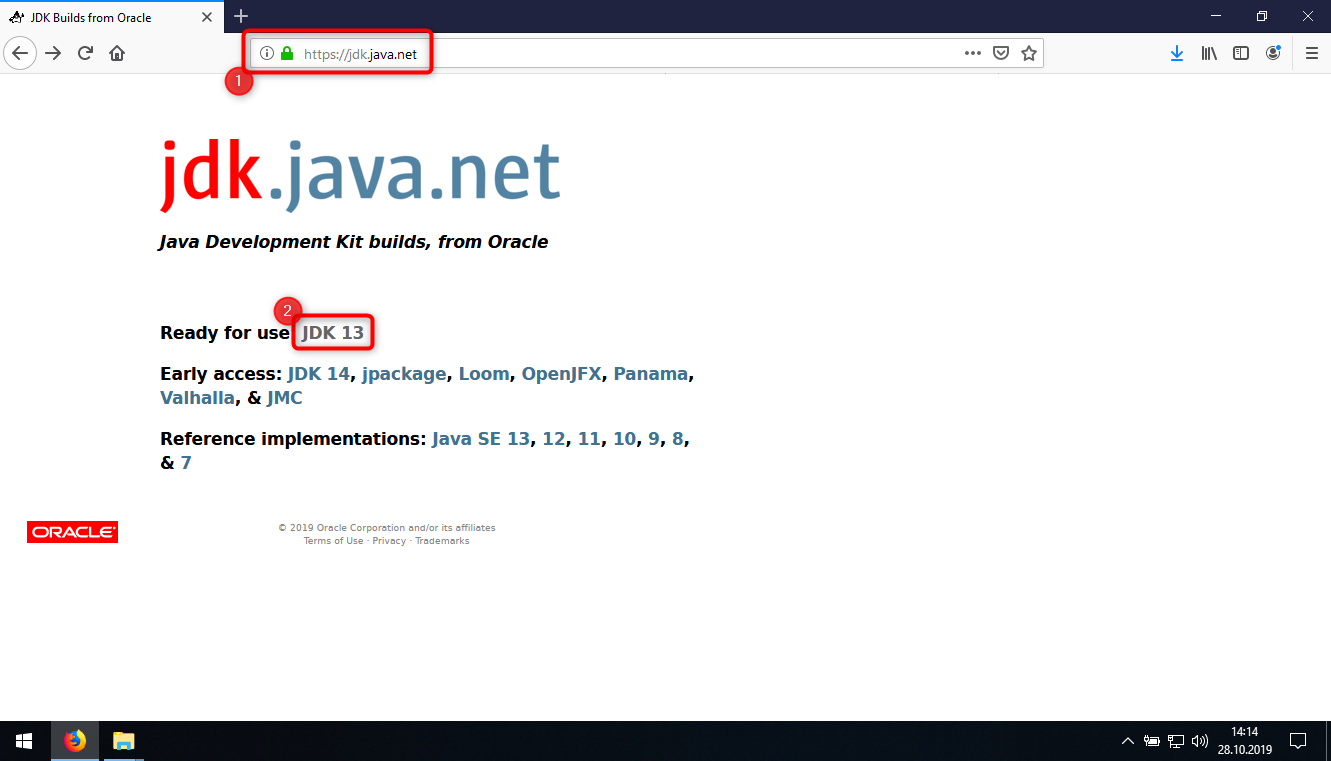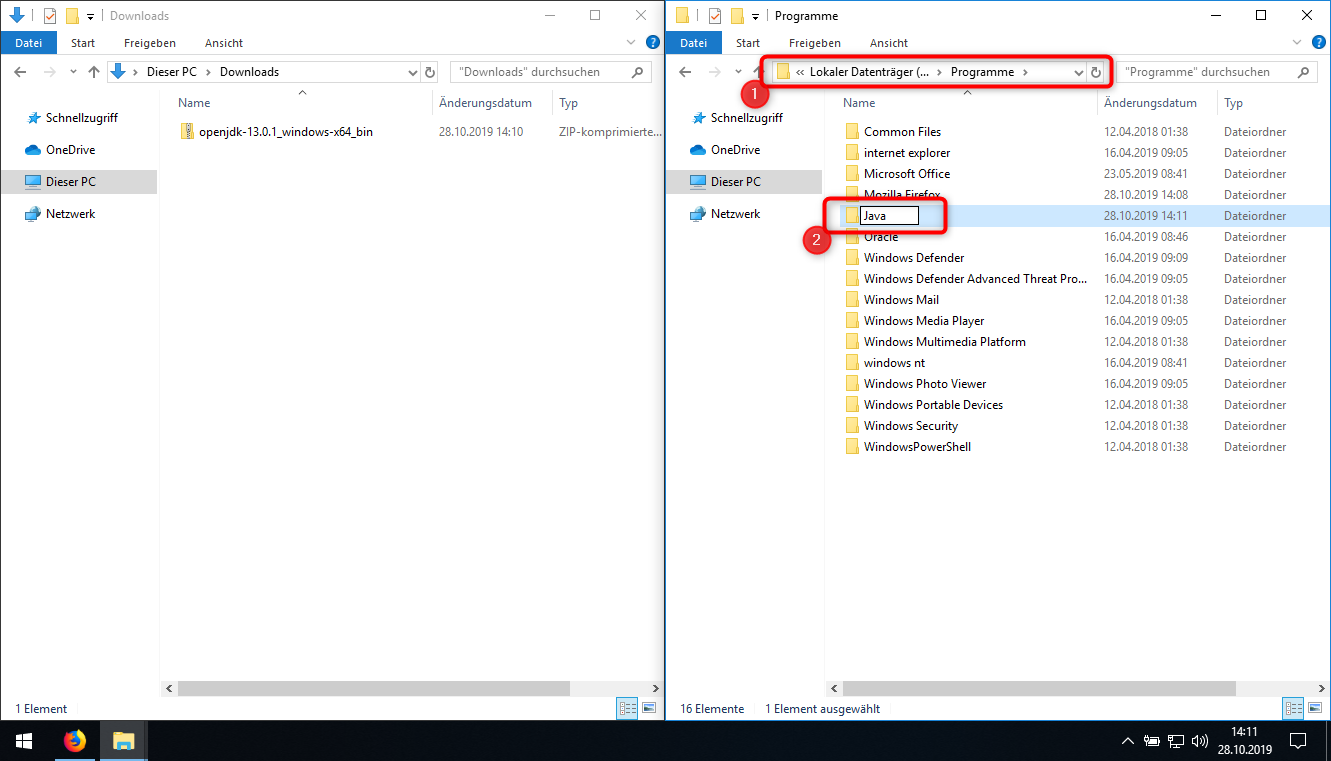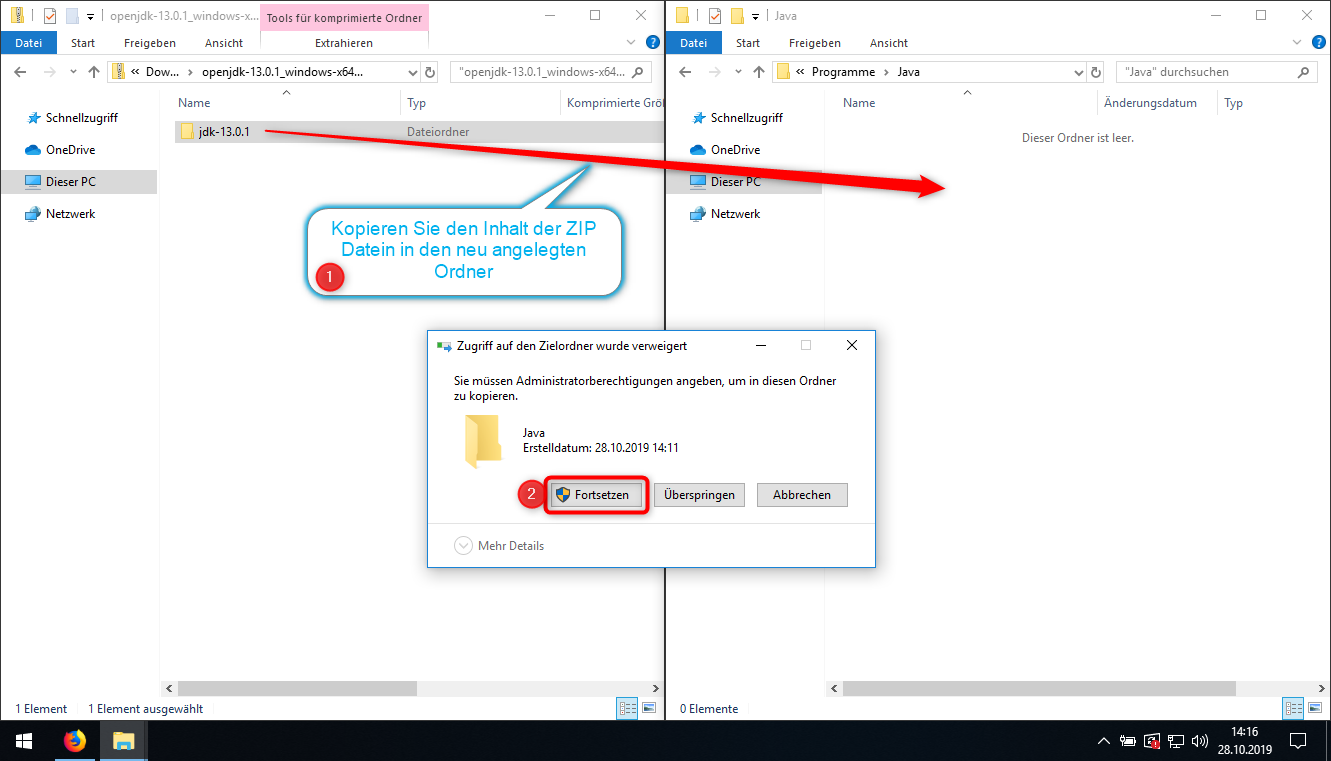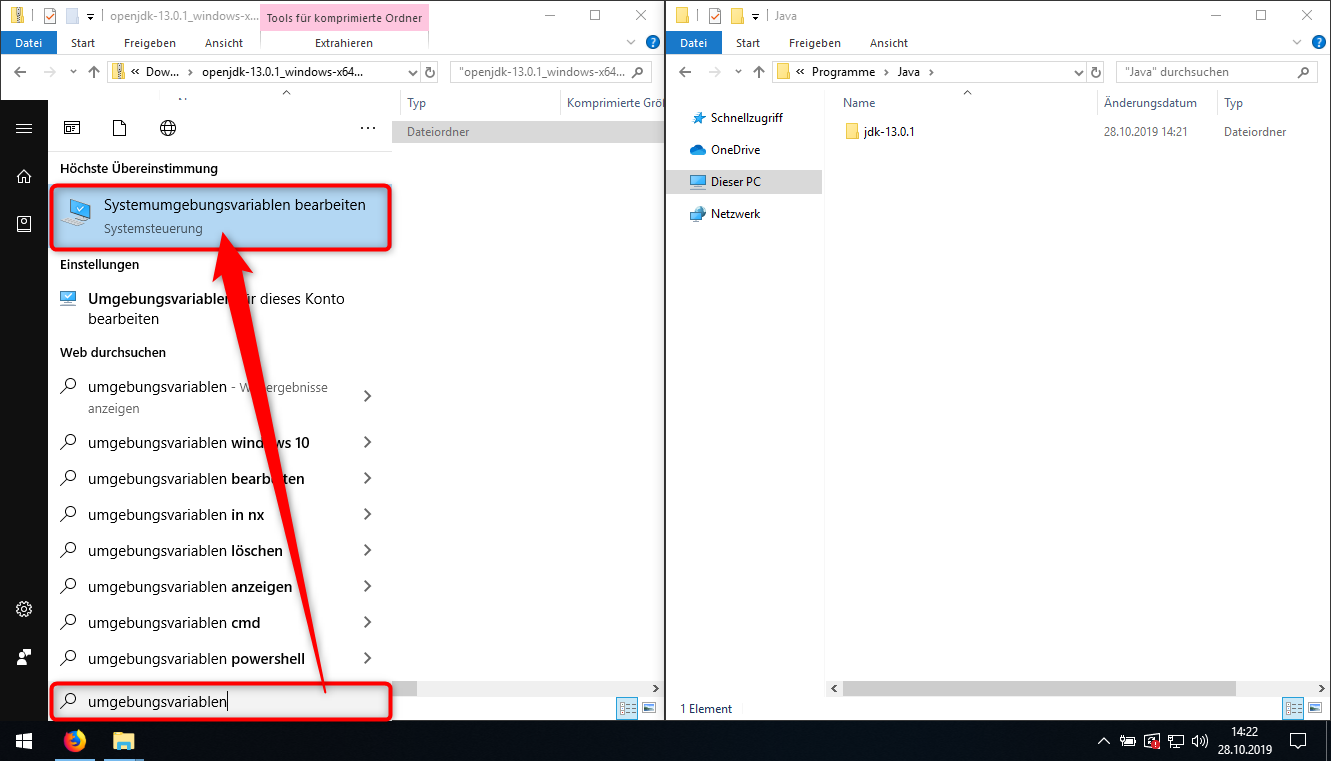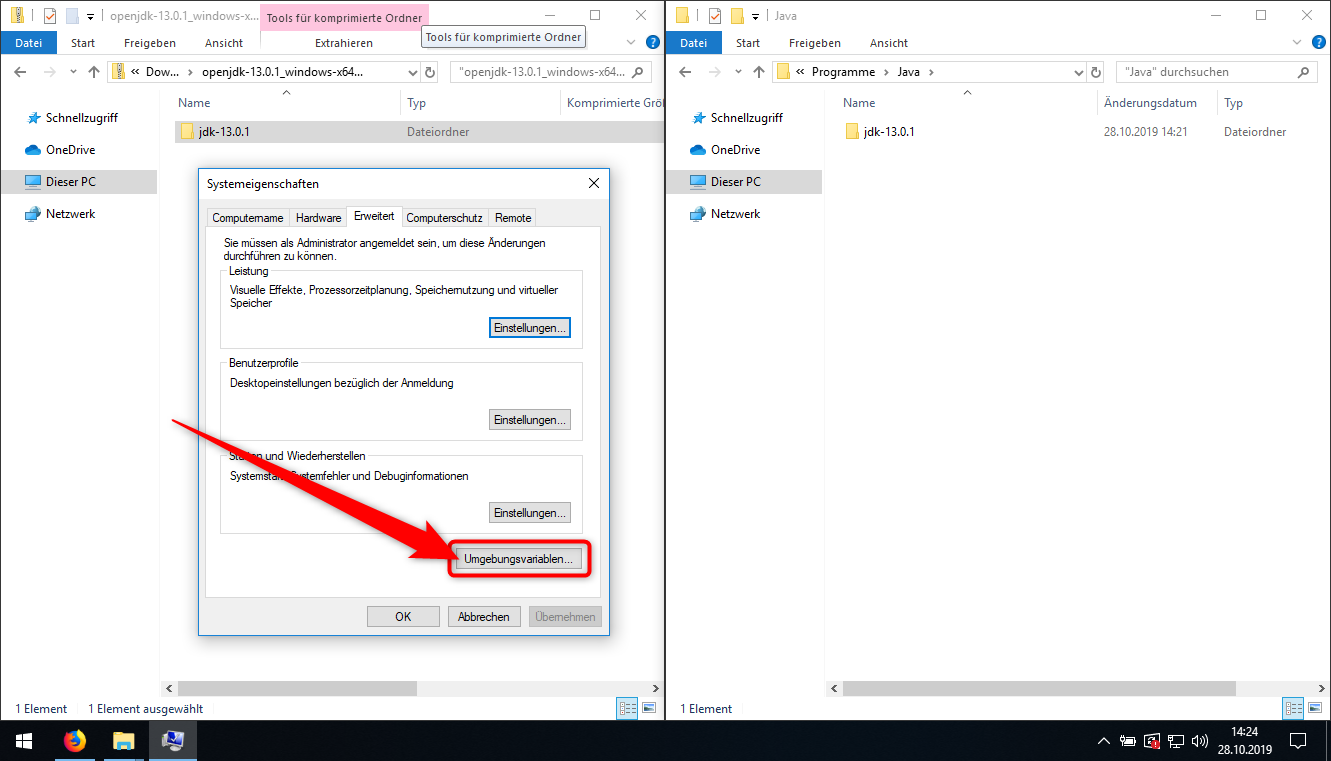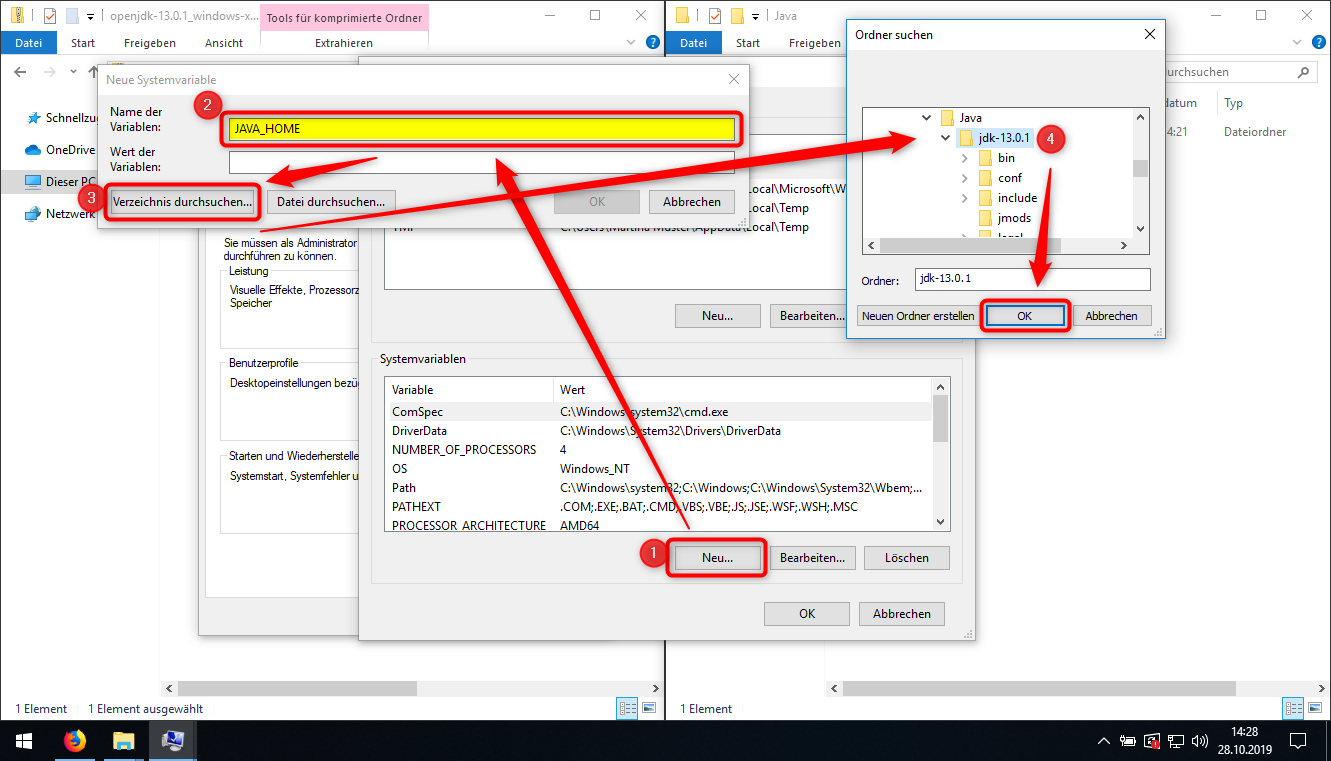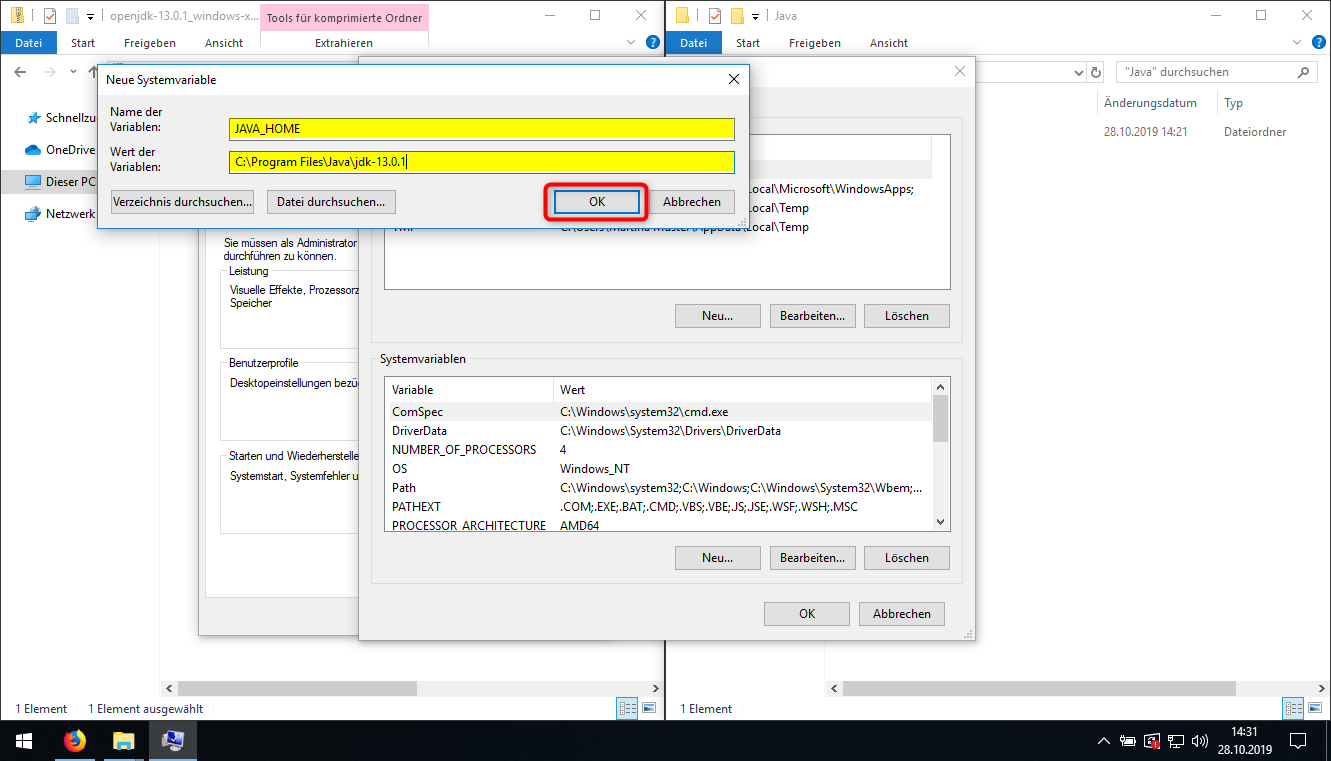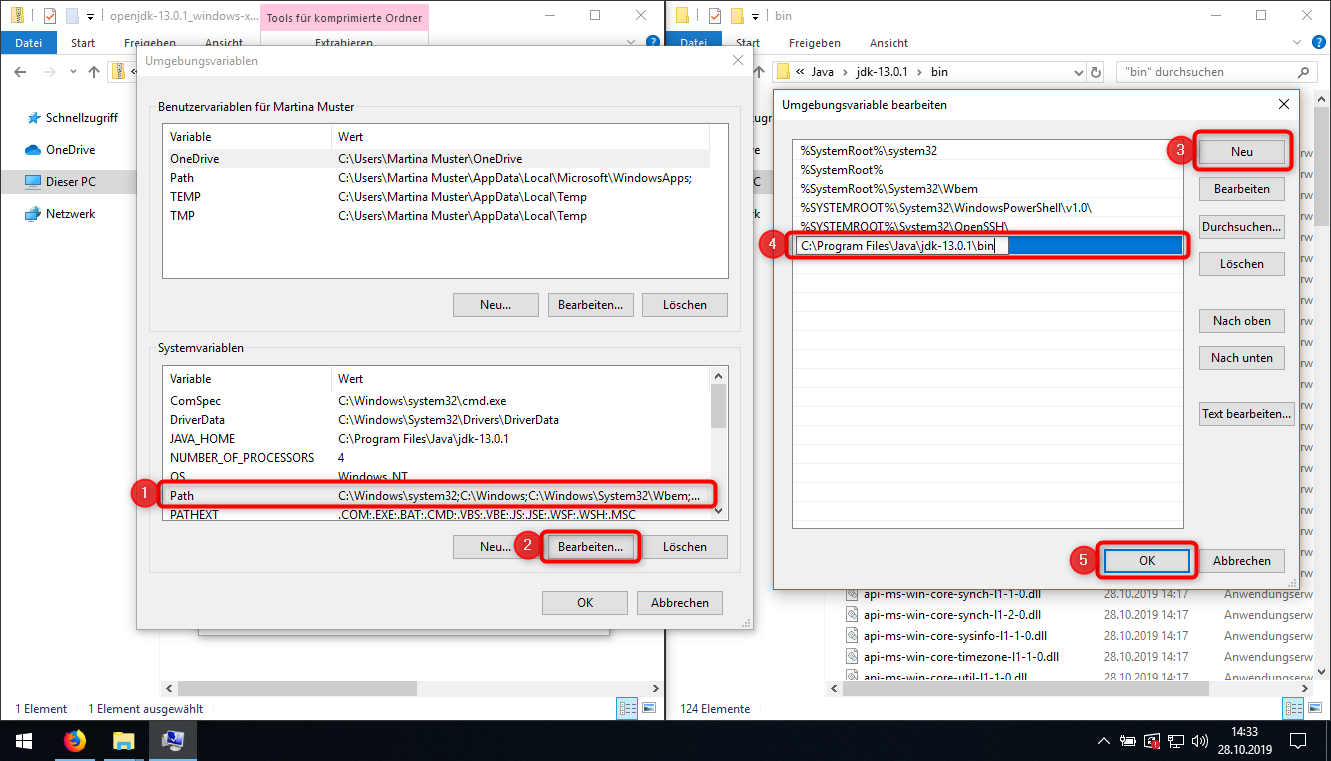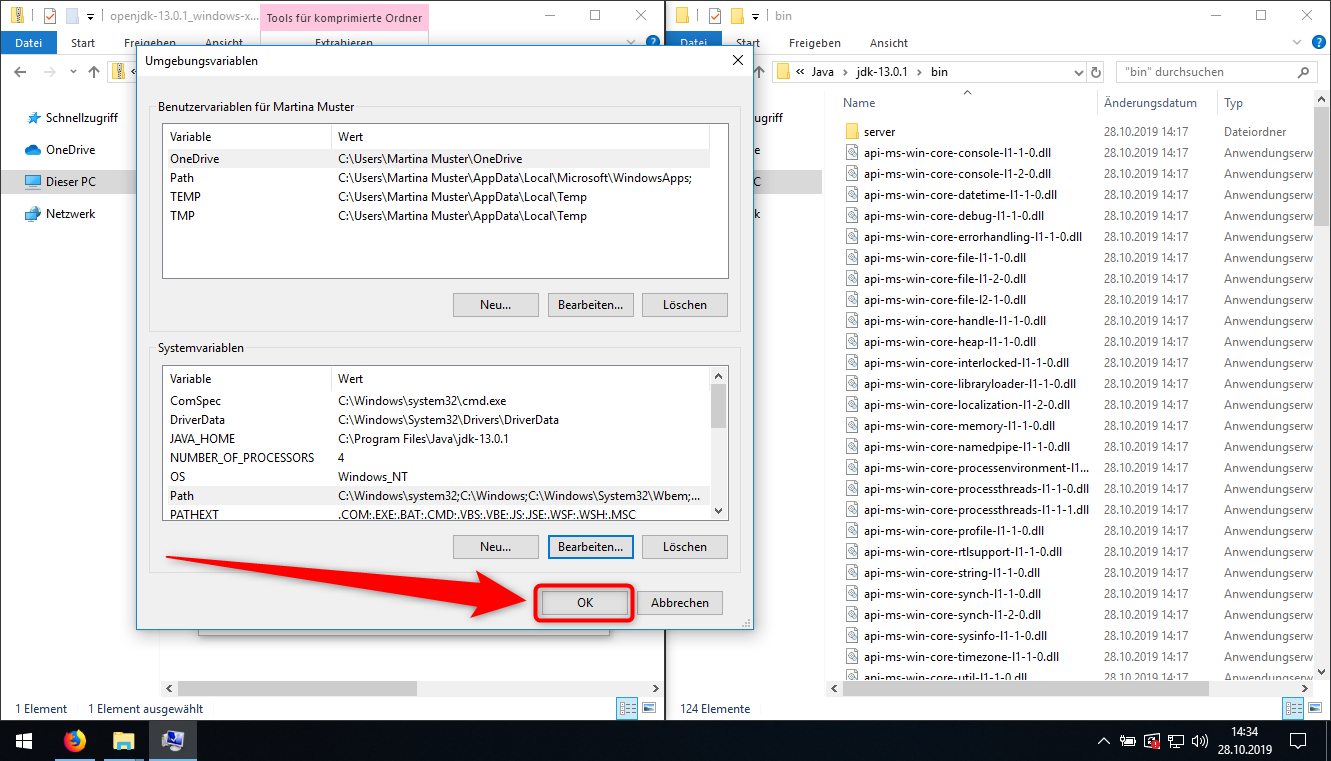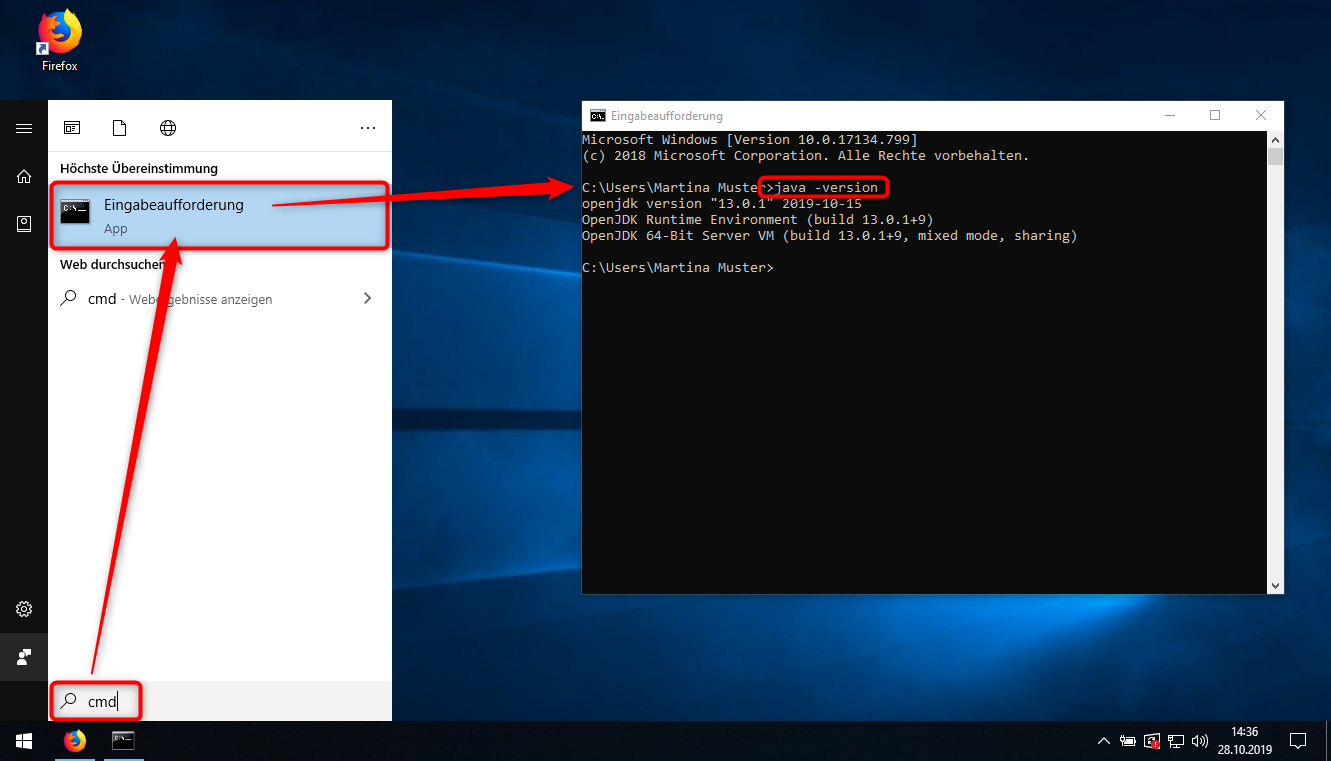- Sie benötigen Administrationsberechtigungen an dem betreffenden Computer
- Sie haben zuvor installierte Versionen von Oracle Java deinstalliert.
Wenn Sie die Voraussetzung erfüllen, können Sie folgende Schritte ausführen:
- Öffnen Sie die Webseite https://jdk.java.net/ (1)
- Klicken Sie dort bei "Ready to use" auf die aktuelle Java Version. (2) In diesem Fall ist dies JDK 13.
- Laden Sie die ZIP Datei für Windows x64. (1)
- Speichern Sie die Datei auf Ihrem PC. (2+3)
- Öffnen Sie einen Dateiexplorer und bewegen Sie sich in das Verzeichnis: C:\Programme
- Erstellen Sie dort einen neuen Ordner mit folgendem Namen: Java
- Kopieren Sie nun den Inhalt der zuvor heruntergeladenen Zip Datei in das neu angelegte Verzeichnis. (1)
- Räumen Sie ggf. mit "Fortsetzen" die erforderlichen Berechtigungen für den Kopiervorgang ein. (2)
- Drücken Sie die "Windows Taste" Ihrer Tastatur und schreiben Sie "Umgebungsvariablen".
- Drücken Sie dann auf den Suchtreffer "Systemumgebungsvariablen bearbeiten".
- In neuen Fenster, drücken Sie auf den Button "Umbegungsvariablen".
- Im unteren Bereich "Systemvariablen", drücken Sie auf "Neu". (1)
- Tragen Sie bei "Name der Variablen folgendes ein: JAVA_HOME
- Drücken Sie dann auf "Verzeichnis durchsuchen". (3)
- Navigieren Sie in den folgenden Ordner: C:\Programme\Java
- Markieren Sie dort den zuvor entpackten Ordner "jdk-13.0.1" und drücken Sie dann OK. (4)
- Prüfen Sie den Namen und Wert der Variablen auf Übereinstimmung und bestätigen Sie dann mit OK.
- Im unteren Bereich Systemvariablen, suchen Sie nach der Variable Path
- Markieren Sie Diese und drücken Sie dann auf Bearbeiten. (2)
- Drücken Sie auf "Neu". (3)
- Tragen Sie dann den Pfad zum "bin" Verzeichnis als neuen Wert ein. (4)
- In diesem Beispiel ist dies: C:\Program Files\Java\jdk-13.0.1\bin
- Bestätigen Sie danach mit "OK". (5)
- Zurück im Hauptfenster, übernehmen Sie alle getätigten Änderungen mit einem abschließenden Druck auf "OK".
- Öffnen Sie anschließend eine Eingabeaufforderung und prüfen Sie die Installation:
- Drücken Sie hierzu auf die "Windows Taste" Ihrer Tastatur und schreiben Sie cmd
- Drücken Sie dann auf den Suchtreffer "Eingabeaufforderung".
- Im neuen Fenster, führen Sie folgenden Befehl aus: java -version
- Werden Ihnen hier nun, wie auf dem Bild gezeigt, die Spezifikationen ausgegeben, war die Installation erfolgreich.
Die Installation von Open JDK 13 ist damit abgeschlossen.